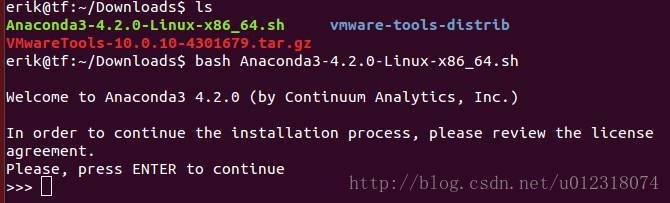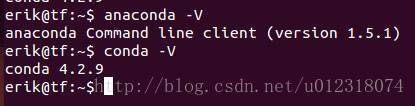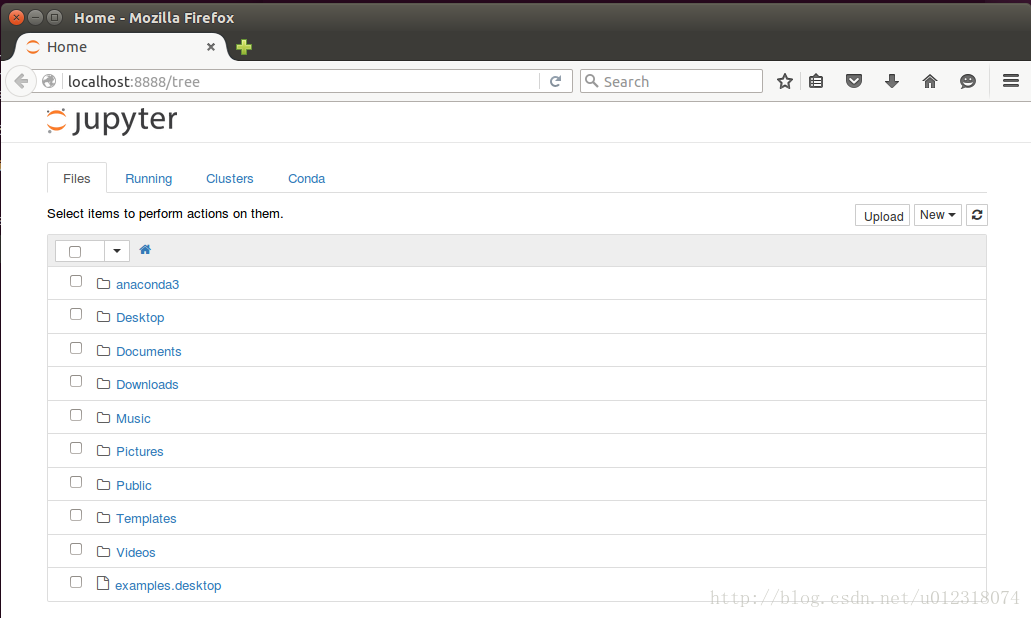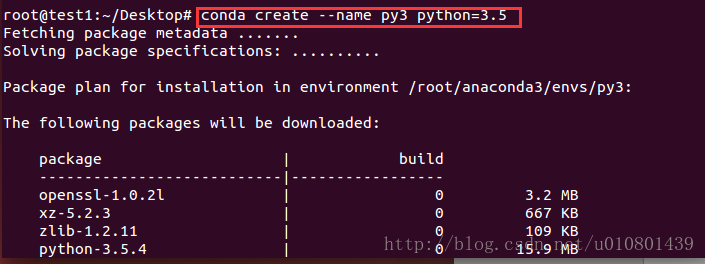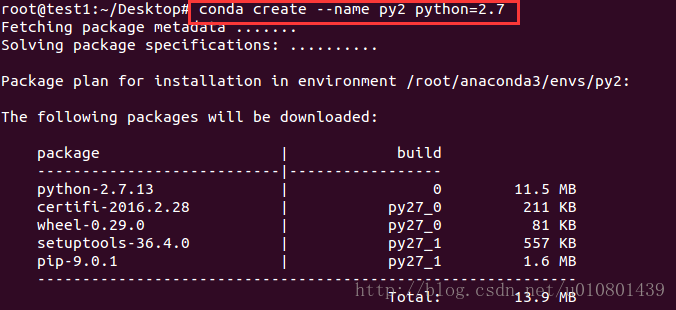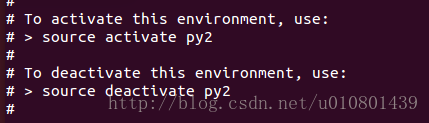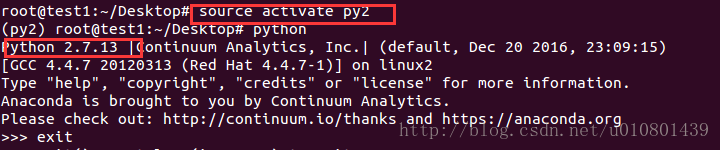所有安装包地址:https://repo.continuum.io/archive/
这里使用 Python 3.6 版本的 “Anaconda3-5.2.0-Linux-x86_64.sh”
安装Python 3.6
安装较为简单,这里参考官方文档:https://docs.continuum.io/anaconda/install/linux.html
在文件目录下执行:
bash Anaconda3-5.2.0-Linux-x86_64.sh- 1
根据提示输入回车
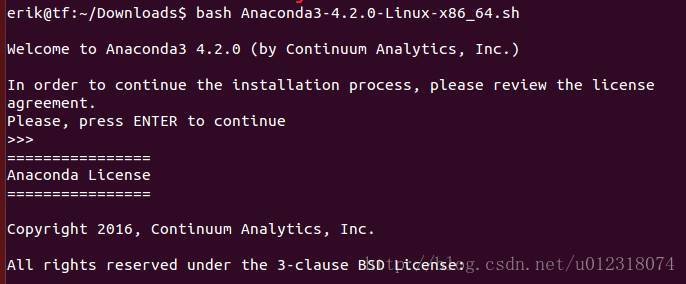
这里需要查看注册信息,回车浏览完信息即可

阅读完注册信息后,这里输入“yes”
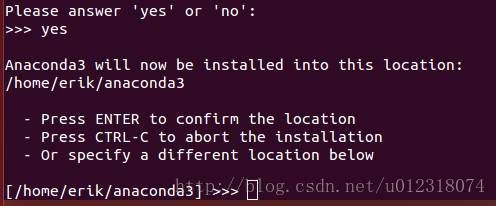
回车即可进行安装
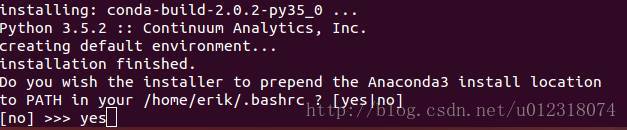
这里输入“yes”选择加入环境变量
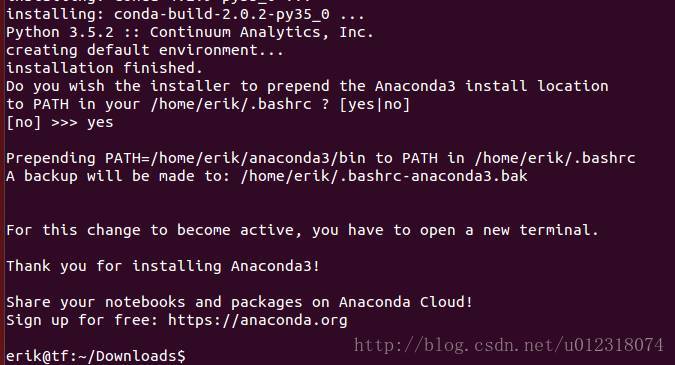
看到这些信息说明已经安装完成。
根据信息“For this change to become active, you have to open a new terminal.”(要使这个更改生效,必须打开一个新的终端。)这句话提示,需要在新的终端窗口使用anaconda,打开新的终端,查看相应的版本信息
打开 Jupyter Notebook
打开 notebook 的方法非常简单,只需在终端输入
ipython notebook- 1
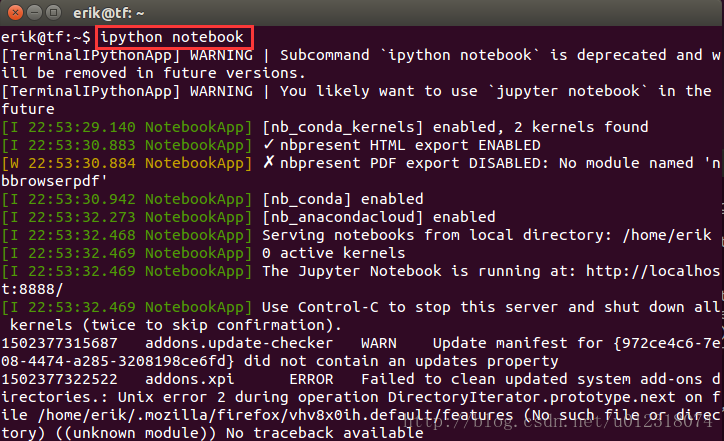
启动完成后,会自动代开浏览器
然后根据自己需要进行使用。
安装Python2
基于 python3.6 创建一个名为py3 的环境:
conda create --name py3 python=3.5
- 1
- 2
基于 python2.7 创建一个名为py2 的环境:
conda create --name py2 python=2.7
- 1
- 2
激活相关环境(例:py2):
激活py2: source activate py2
注销py2: source deactivate py2
- 1
- 2
- 3
删除虚拟环境(补充知识)
当大家想将之前安装的虚拟环境删除时,可以选择进行下操作
conda remove -n py36 --allconda的一些常用操作如下:
|
1
2
3
4
5
6
7
8
9
10
11
12
13
14
15
16
17
18
19
|
# 安装scipy
py36conda install scipy
# 查看当前环境下已安装的包
conda
list
# 查看某个指定环境的已安装包
conda
list
-
n
python34
# 查找package信息
conda search
numpy
# 安装package
conda
install
-
n
python34
numpy
# 如果不用-n指定环境名称,则被安装在当前活跃环境
# 也可以通过-c指定通过某个channel安装
# 更新package
conda
update
-
n
python34
numpy
# 删除package
conda
remove
-
n
python34
numpy
|
|
1
2
3
4
5
6
7
8
9
|
# 更新conda,保持conda最新
conda update
conda
# 更新anaconda
conda update
anaconda
# 更新python
conda update
python
# 假设当前环境是python 3.4, conda会将python升级为3.4.x系列的当前最新版本
|
|
1
2
3
4
5
6
|
# 在当前环境下安装anaconda包集合
conda install
anaconda
# 结合创建环境的命令,以上操作可以合并为
conda
create
-
n
python34
python
=
3.4
anaconda
# 也可以不用全部安装,根据需求安装自己需要的package即可
|
在ubuntu上卸载anaconda的步骤 :
1)删除整个anaconda目录:
由于Anaconda的安装文件都包含在一个目录中,所以直接将该目录删除即可。到包含整个anaconda目录的文件夹下,删除整个Anaconda目录:
rm -rf anaconda文件夹名
2)建议——清理下.bashrc中的Anaconda路径:
1.到根目录下,打开终端并输入:
sudo gedit ~/.bashrc
2.在.bashrc文件末尾用#号注释掉之前添加的路径(或直接删除):
#export PATH=/home/lq/anaconda3/bin:$PATH
保存并关闭文件
3.使其立即生效,在终端执行:
source ~/.bashrc
4.关闭终端,然后再重启一个新的终端,这一步很重要,不然在原终端上还是绑定有anaconda.
所有安装包地址:https://repo.continuum.io/archive/
这里使用 Python 3.6 版本的 “Anaconda3-5.2.0-Linux-x86_64.sh”
安装Python 3.6
安装较为简单,这里参考官方文档:https://docs.continuum.io/anaconda/install/linux.html
在文件目录下执行:
bash Anaconda3-5.2.0-Linux-x86_64.sh- 1
根据提示输入回车
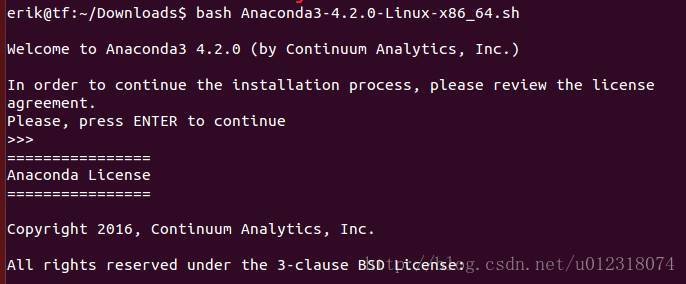
这里需要查看注册信息,回车浏览完信息即可

阅读完注册信息后,这里输入“yes”
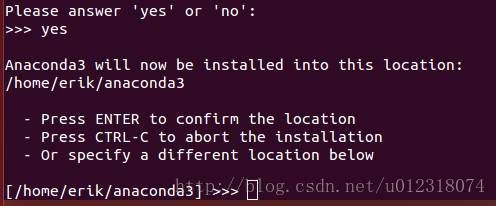
回车即可进行安装
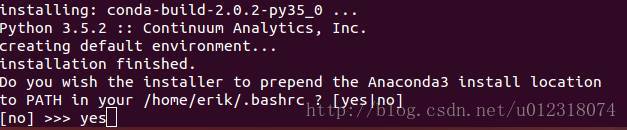
这里输入“yes”选择加入环境变量
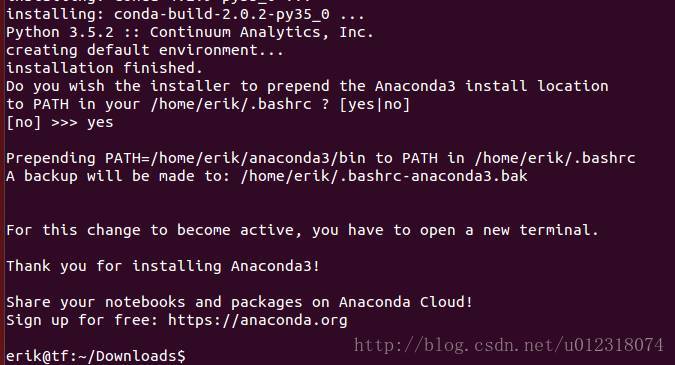
看到这些信息说明已经安装完成。
根据信息“For this change to become active, you have to open a new terminal.”(要使这个更改生效,必须打开一个新的终端。)这句话提示,需要在新的终端窗口使用anaconda,打开新的终端,查看相应的版本信息
打开 Jupyter Notebook
打开 notebook 的方法非常简单,只需在终端输入
ipython notebook- 1
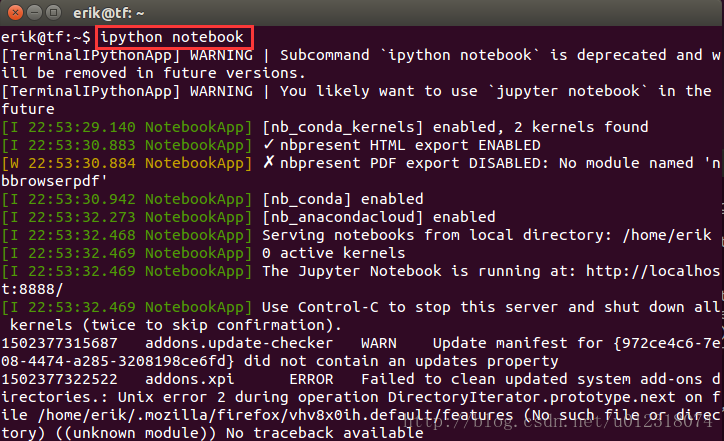
启动完成后,会自动代开浏览器
然后根据自己需要进行使用。